Iškyla problemų bandant žiūrėti vaizdo įrašus „YouTube“? „YouTube“, kaip viena didžiausių vaizdo transliacijos platformų ir antra pagal populiarumą paieškos sistema visame pasaulyje, paprastai veikia sklandžiai. Tačiau kartais gali kilti problemų, pvz., „YouTube“ vaizdo įrašų nepaleidžiami , dažniausiai dėl išorinių veiksnių.
Kai negalite peržiūrėti vaizdo įrašų „YouTube“, priežastis gali būti keletas veiksnių, įskaitant trečiųjų šalių programas, geografinius apribojimus, lėtą interneto greitį, sugadintą talpyklą arba pasenusias programas. Nesijaudinkite, jei susidursite su šiuo iššūkiu; Šiame straipsnyje pateikiami trikčių šalinimo veiksmai, padedantys išspręsti problemą.
Neleidžiamų „YouTube“ vaizdo įrašų sprendimai
Jei kyla problemų dėl „YouTube“ vaizdo įrašų, kurie įkeliami, bet nepaleidžiami, apsvarstykite toliau pateiktus trikčių šalinimo patarimus.
1. Patikrinkite savo interneto ryšį
Visų pirma patikrinkite interneto ryšį, nes vėluojantis ryšys gali neleisti leisti vaizdo įrašų. Savo greitį galite patikrinti apsilankę „ SpeedTest“ svetainėje.
Jei greitis yra nepakankamas, galite išbandyti keletą pagrindinių trikčių šalinimo strategijų, kad pagerintumėte interneto ryšį:
- Padėkite maršruto parinktuvą arčiau įrenginio.
- Jei jūsų maršruto parinktuvas palaiko dvi juostas, perjunkite į 5 GHz dažnių juostą, kad ryšys būtų tvirtesnis ir greitesnis.
- Naudokite eterneto kabelį, kad maršruto parinktuvą tiesiogiai prijunkite prie įrenginio, jei jame yra Ethernet prievadas.
- Mobiliųjų duomenų naudotojams įjunkite ir išjunkite lėktuvo režimą savo įrenginyje.
- Kai naudojatės mobiliuoju viešosios interneto prieigos tašku, vėl prisijunkite įjungdami ir išjungdami lėktuvo režimą, taip pat iš naujo paleiskite viešosios interneto prieigos tašką.
- Apsvarstykite galimybę prisijungti prie kito „Wi-Fi“ tinklo, jei įmanoma.
- Jei pirmiau nurodyti veiksmai nepadeda išspręsti problemos, susisiekite su savo interneto paslaugų teikėju (IPT), kad gautumėte profesionalios trikčių šalinimo pagalbos.
2. Atnaujinkite „YouTube“ programą
Naudojant pasenusią „YouTube“ programos versiją gali kilti atkūrimo problemų. Senesnėse programose dažnai gali atsirasti klaidų ir gali kilti su serveriu susijusių problemų, trukdančių transliuoti srautu. Norėdami atnaujinti „YouTube“ programą, atlikite šiuos veiksmus:
- Pasiekite „Play Store“ arba „App Store“ savo įrenginyje.
- Ieškokite „YouTube“ ir spustelėkite atitinkamą paieškos rezultatą.
- Jei yra naujinimas, bakstelėkite mygtuką Atnaujinti , kad jį įdiegtumėte.
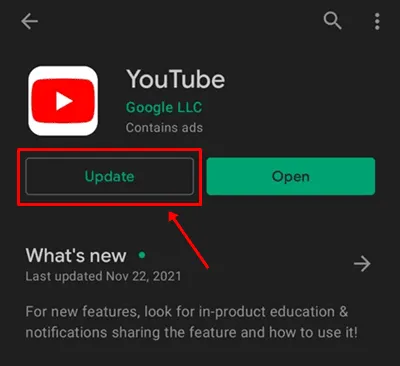
- Atnaujinę paleiskite „YouTube“ ir patikrinkite, ar vaizdo įrašas grojamas sklandžiai.
Jei „YouTube“ pasiekiate naudodami žiniatinklio naršyklę, įsitikinkite, kad jūsų naršyklė taip pat yra atnaujinta.
3. Išvalykite „YouTube“ arba naršyklės talpyklą
Išvalius talpyklos duomenis gali būti išspręstos atkūrimo problemos. Jei norite išvalyti „YouTube“ programos talpyklą „Android“, atlikite šiuos veiksmus:
- Atidarykite programų stalčių, paspauskite ir palaikykite „YouTube“ programos piktogramą. Bakstelėkite parinktį Programos informacija .
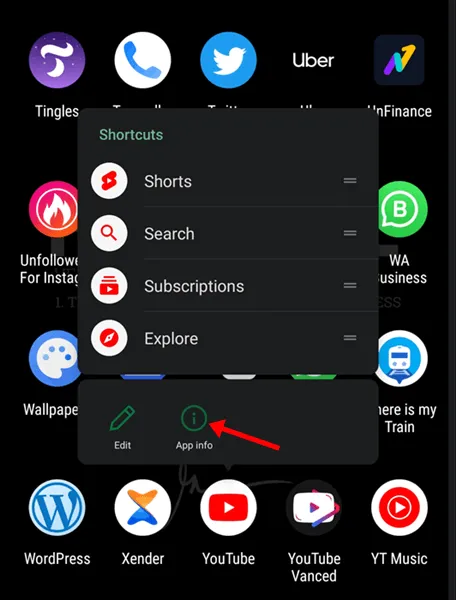
- Pasirinkite Saugykla , tada bakstelėkite Išvalyti talpyklą , kad pašalintumėte talpykloje saugomus duomenis iš programos.
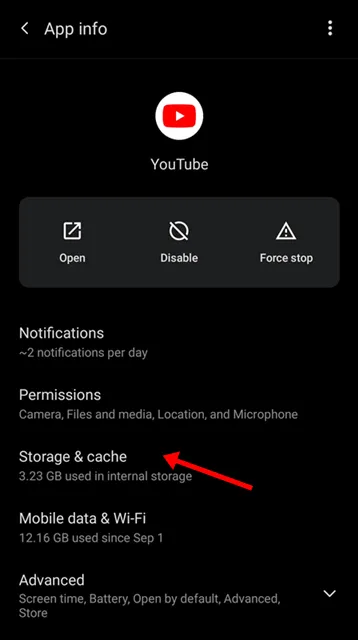
- Norėdami ištrinti visus programos duomenis, pasirinkite Išvalyti duomenis . Atminkite, kad atlikus šį veiksmą bus ištrinti visi „YouTube“ duomenys, įskaitant visus atsisiųstus vaizdo įrašus.
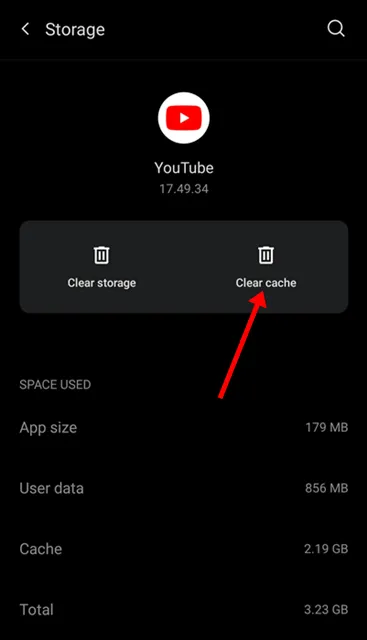
Jei naudojant „YouTube“ naršyklėje kyla problemų, išvalykite tos naršyklės talpyklą. Jei naudojate „Google Chrome“ kompiuteryje, atlikite šiuos veiksmus:
- Spustelėkite tris taškus viršutiniame dešiniajame kampe, užveskite pelės žymeklį virš Istorija ir pasirinkite nuorodą Istorija .
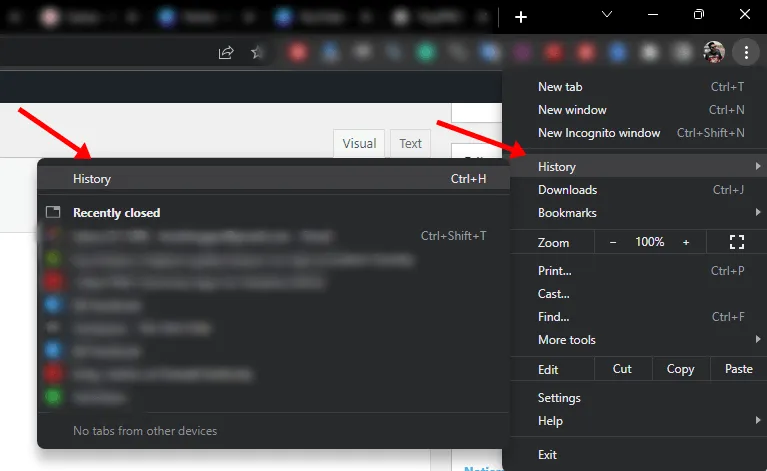
- Kairėje šoninėje juostoje spustelėkite Išvalyti naršymo duomenis .
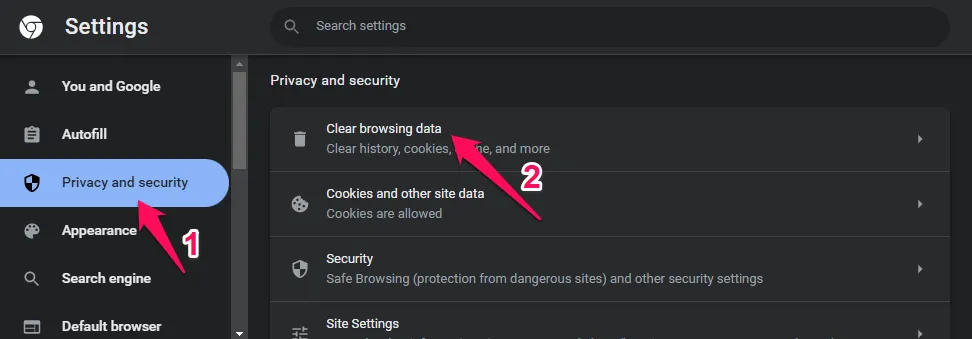
- Skirtuke Pagrindinis pažymėkite langelius Slapukai ir kiti svetainės duomenys ir Talpykloje saugomi vaizdai ir failai .
- Nustatykite laiko intervalą į Visas laikas ir spustelėkite Išvalyti duomenis , kad tęstumėte.
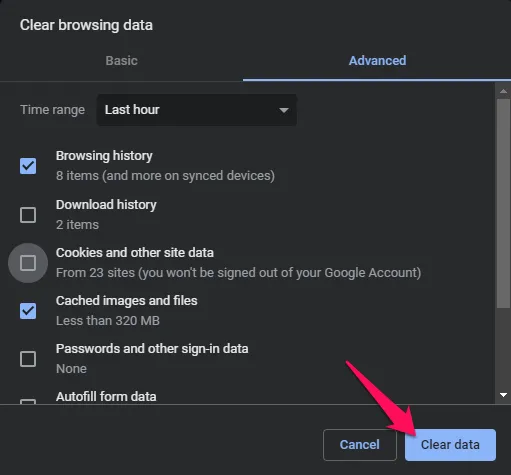
4. Pasirinkite patikimą VPN
Daugelis vartotojų naudoja VPN, kad pasiektų geografiškai ribotą turinį „YouTube“. Tačiau kai kurie VPN, ypač nemokami, gali prisidėti prie atkūrimo problemų. Patartina naudoti patikimą VPN paslaugą, nes prastesnės parinktys gali kelti pavojų, pvz., virusų ir veikimo vėlavimų.
Jei įtariate, kad VPN trukdo „YouTube“ veikimui, atsijunkite nuo jo ir patikrinkite, ar vaizdo įrašai leidžiami tinkamai.
5. Pašalinkite ir iš naujo įdiekite „YouTube“.
Kartais dėl programos klaidų gali kilti problemų dėl „YouTube“ atkūrimo. „YouTube“ pašalinimas ir įdiegimas iš naujo dažnai gali ištaisyti šią situaciją. Norėdami iš naujo įdiegti programą iPhone arba iPad, atlikite šiuos veiksmus:
- Paspauskite ir palaikykite „YouTube“ programos piktogramą ir pasirinkite Ištrinti / Pašalinti, kad patvirtintumėte pašalinimą.
- Atidarykite „ App Store“ savo įrenginyje.
- Ieškokite „YouTube“ ir bakstelėkite pirmą rodomą rezultatą.
- Bakstelėkite Įdiegti , kad atsisiųstumėte ir įdiegtumėte „YouTube“ programą.
- Įdiegę atidarykite programą, prisijunkite ir pabandykite žiūrėti norimą vaizdo įrašą.
Šie veiksmai taip pat gali būti naudojami norint išvalyti programos talpyklą ir duomenis, kaip aprašyta anksčiau. Jei naudojate naršyklę, apsvarstykite galimybę ją įdiegti iš naujo arba perjungti į kitą naršyklę.
Išvada
Taip galite išspręsti „YouTube“ vaizdo įrašų neleidimo problemą . Jei kyla problemų dėl atkūrimo, nedvejodami atlikite anksčiau nurodytus veiksmus. Jei problema išlieka, pabandykite uždaryti visas programas ir vėl bandykite atkurti vaizdo įrašą. Arba perjunkite į inkognito arba privataus naršymo režimą naudodami žiniatinklio naršyklę.
Parašykite komentarą